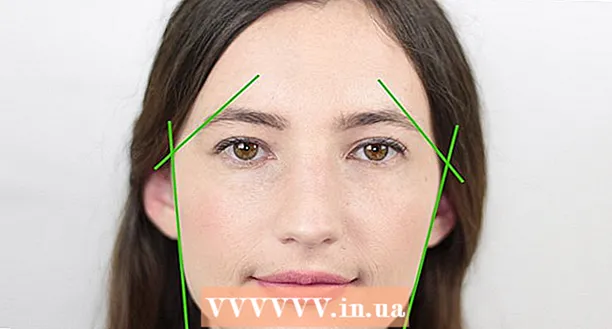Autor:
John Pratt
Data Creației:
13 Februarie 2021
Data Actualizării:
1 Iulie 2024
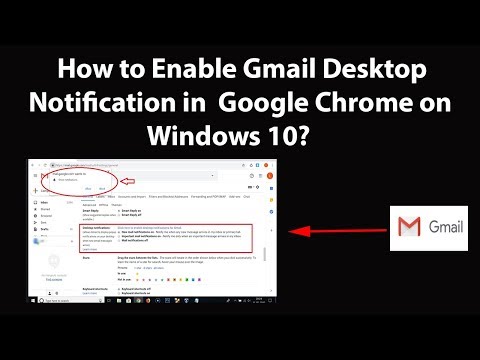
Conţinut
Notificările browserului Gmail vă anunță când sosește un nou e-mail sau chat, chiar dacă nu vă uitați la Gmail. Puteți activa notificările browserului Gmail cu câteva clicuri. În prezent, acest lucru funcționează numai pentru utilizatorii Chrome; există extensii disponibile de la alți producători care activează aceeași funcție.
A calca
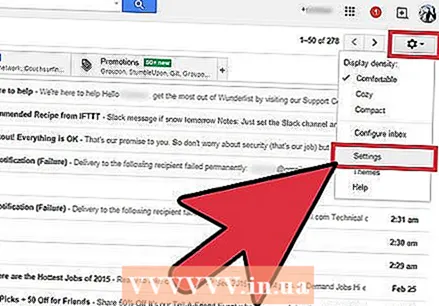 În colțul din dreapta sus al Gmail, dați clic pe „Setări”. Sau faceți clic pe această comandă rapidă: https://mail.google.com/mail/?shva=1#settings
În colțul din dreapta sus al Gmail, dați clic pe „Setări”. Sau faceți clic pe această comandă rapidă: https://mail.google.com/mail/?shva=1#settings 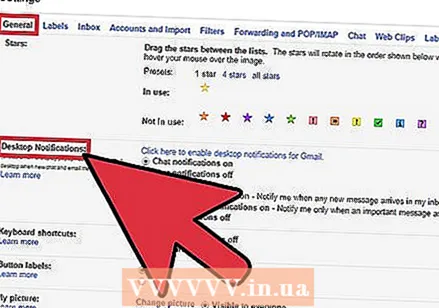 În fila „General” din setări, căutați „Notificări desktop”.
În fila „General” din setări, căutați „Notificări desktop”.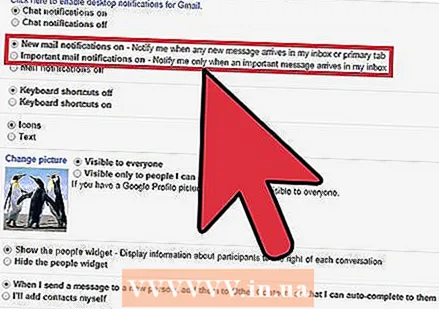 Faceți clic pe butonul corespunzător pentru a dezactiva atât notificările prin chat, cât și notificările prin e-mail.
Faceți clic pe butonul corespunzător pentru a dezactiva atât notificările prin chat, cât și notificările prin e-mail.- Notificare prin e-mail nouă către - Trimiteți o notificare de îndată ce un e-mail nou ajunge în căsuța de e-mail.
- Notificare prin e-mail importantă către - Vă anunță numai dacă Gmail crede că ați primit un mesaj pe care îl considerați important. Aceasta este setarea recomandată pentru a vă împiedica să primiți prea multe notificări.
sfaturi
- Notificările browserului Gmail sunt disponibile numai pentru utilizatorii Chrome. Dacă utilizați un browser diferit, cum ar fi Firefox, puteți căuta în magazinul de extensii Firefox extensii similare de la terțe părți care fac cam același lucru cu motorul de notificare Gmail.
- Dacă primiți prea multe notificări, puteți dezactiva cu ușurință notificările din Gmail.
Avertizări
- Notificările browserului Gmail funcționează numai atunci când browserul dvs. este deschis cu Gmail. Nu trebuie să te uiți la el, dar trebuie să fie deschis.